tutoriel Photoshop Transformez une personne en une statue de marbre dans Photoshop - Arts numériques
Par George Patsouras
Tourner un homme en pierre avec ces brillants effets de texture de l'artiste primé numérique George Patsouras.

Peinture et texturer une statue croyable comme le illustation étonnant à gauche est beaucoup plus facile que vous pourriez vous attendre. Quand il vient à la peinture quelque chose, il est préférable de commencer par le décomposer dans le plus simple des formes. Texturation et les détails viennent toujours en dernier dans une peinture réussie, que ce soit numérique ou traditionnelle.
Dans ce tutoriel, George Patsouras montre comment peindre un visage réaliste, étape par étape, avant texturation et la détailler. L'étape de la peinture est tout aussi important de la pièce finie comme la texturation - vous ne pouvez pas avoir l'un sans l'autre.
Le visage de la statue était basée sur celle du frère de l'artiste; croquis initial de Patsouras est inclus. Bien sûr, vous pouvez baser votre image sur la photo de portrait que vous aimez.
Temps de réalisation
fichiers projet
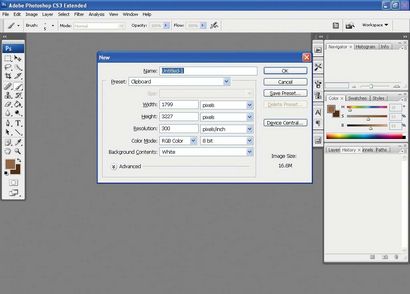
Quand vous faites un morceau de portrait, il est essentiel que vous dessinez d'abord le modèle le plus précisément possible. Une astuce utile est d'utiliser une grille pour clouer les proportions, ce qui fonctionne particulièrement bien pour les portraits de ce genre. Tout d'abord, ouvrez votre photo de référence et de créer un nouveau document de la même taille pour votre version.
Les travaux à haute résolution (300dpi ou plus) de maintenir un haut niveau de détail. Quand cela est fait, vous êtes prêt à activer la grille. Si vous préférez utiliser la même image que dans ce tutoriel, sketch.psd ouvert et passez à l'étape 3.
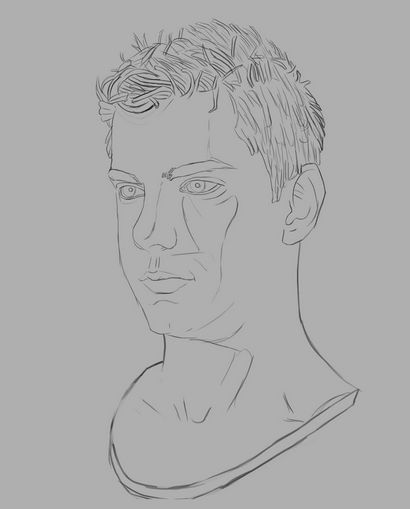
Sélectionnez Affichage> Afficher> Grille. Vous verrez un groupe de cases qui vous aideront à tirer la place du modèle en place. Si nécessaire, vous pouvez séparer les boîtes plus en sélectionnant Modifier> Préférences> Guides. Choisissez quelque chose que vous êtes à l'aise avec et commencer à dessiner la boîte de portrait à la boîte. Enregistrez le fichier sous sketch.psd.
Publicité. Article continue ci-dessous
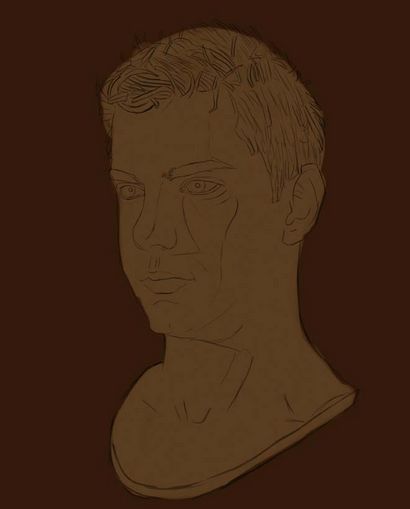
Lorsque l'art de la ligne est terminée, choisissez des couleurs pour la peau et le fond. Il est important que les couleurs que vous choisissez ne sont pas trop saturées dans les premiers stades. Créez un nouveau calque nommé « peau » pour peindre les couleurs sur - cela vous donnera un meilleur contrôle sur votre image.

Une fois que vous avez choisi les couleurs, utilisez les curseurs HSB pour contrôler la couleur, prenez un pinceau et la peinture dans les premières notes de l'ombre sur la figure. Faire cela contribuera à donner l'illusion de la forme, et est l'une des étapes les plus importantes dans une image. Pour activer les curseurs HSB, cliquez sur l'icône en haut à droite de la palette Couleurs et sélectionnez HSB.
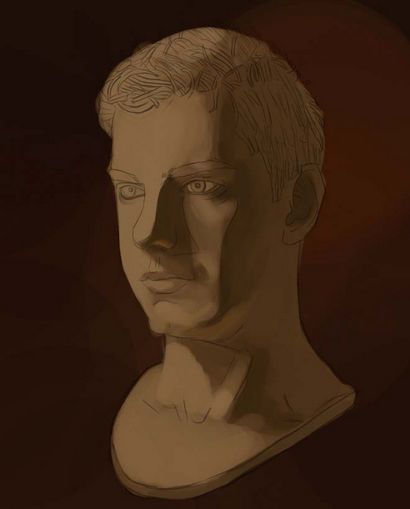
Pour pousser plus loin la forme, introduire une demi-teinte plus claire et rendre en fonction de la source de lumière, qui, dans ce cas, vient à un angle de 45 degrés par rapport à la figure. Tous les travaux de couleur ici a été fait manuellement via le curseur HSB. Les valeurs de stress, par opposition aux couleurs - valeurs aident à apporter une image à la vie, les couleurs sont toujours en deuxième position.
Publicité. Article continue ci-dessous
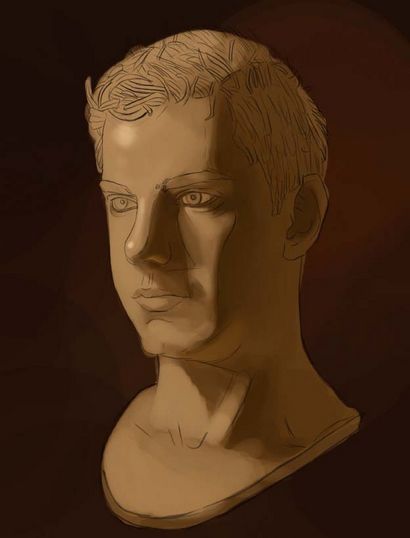
Pour pousser encore plus loin les valeurs, présenter quelques points saillants sur le visage. Vous devez être plus prudent, que vous ne voulez pas les faits saillants sur l'emploi. Les ombres sont toujours plus importants que les faits saillants dans la définition de la forme. L'utilisation excessive met en évidence votre look fera l'image plastique et faux, en particulier en ce qui concerne la peau. Essayez d'ajouter les faits saillants subtiles sur le front ainsi que le nez, en utilisant une variante plus légère de la couleur en demi-teinte.

Une fois que vous êtes satisfait des valeurs, créer une palette de couleurs sur un nouveau document pour aider à la peinture - vous pouvez le faire glisser vers le coin de l'image aussi bien, ce qui rend les choses encore plus rapide. Prenez votre temps et expérimenter avec vos palettes de couleurs - se précipiter cette étape va nuire à l'image. Dans ce cas, Patsouras a choisi jaune très pâle pour les faits saillants, ainsi que des tons de magenta chauds pour l'ombre.
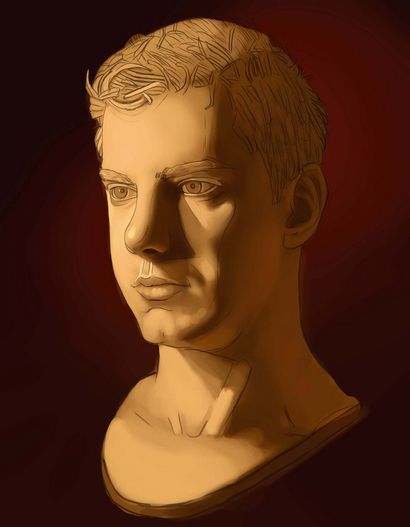
Le visage adoucissant peut l'aider plus réaliste. L'utilisation des brosses à bords doux, mélange dans les bords durs pour donner au visage un regard plus doux. Vous ne voulez pas exagérer cela, cependant - surutilisation des brosses douces peut donner l'image d'un plastique, regard sans vie, alors essayez de trouver un bon équilibre. Vous pouvez facilement contrôler la dureté et la douceur des brosses par un clic droit (Ctrl + clic) partout sur l'image avec votre brosse activée.
Publicité. Article continue ci-dessous

Maintenant que les bases du visage travaillent, nous pouvons commencer à détailler. Pour plus de détails Patsouras dit qu'il utilise généralement une très petite brosse dure tranchant. Dans ce cas, faire ressortir les détails dans les cheveux, les sourcils et les yeux lui donnant généralement plus de définition.

Continuer à travailler sur le détail, en gardant la source de lumière à l'esprit - finir les cheveux et d'affiner le visage en général. La couche « esquisse » est pas nécessaire plus, donc le supprimer. Essayez de ne pas travailler dans trop de couches - un pour le visage et un pour l'arrière-plan est suffisant dans ce cas.

Créer un nouveau dossier dans la palette Calques et nommez-le « Textures ». C'est là que nous allons expérimenter avec des textures jusqu'à trouver les meilleurs résultats: toujours utiliser des calques séparés de sorte que vous ne détruisez pas ce que vous avez mis en place jusqu'à présent. Créer une nouvelle couche dans le dossier « Textures » et régler le mode de mélange de lumière douce. Ouvrez une texture photo d'une surface rocheuse, avec la permission de cgtextures.com. et l'appliquer à la peinture en utilisant l'outil Tampon de duplication. Puis complètement désaturer. Application des textures dans les deux Soft Light ou superposition des modes pourrait conduire à sursaturation - pour résoudre ce problème, sélectionnez Image> Réglages> désaturer.
Publicité. Article continue ci-dessous

Créer une autre couche, cette fois régler le mode de fusion de superposition. Utilisez une autre, plus forte texture de la pierre, et l'appliquer à nouveau les différentes parties du visage. Vous pouvez supprimer une partie de la texture ainsi, en utilisant des pinceaux personnalisés pour créer un effet plus crédible. Pour pousser plus loin texturation, créer une couche finale et le mettre à la « normale ». Appliquer des textures ici à l'aide de pinceaux personnalisés.

L'image vient le long bien, mais les couleurs sont un peu sursaturé et chaleureux. Pour une solution rapide, utilisez l'outil Balance des couleurs de Photoshop (Image> Réglages> Balance des couleurs) pour appliquer certaines nuances plus chaudes. L'opacité des dossier "textures environ 75 pour cent, que les textures étaient avant un peu sévère.

L'image est à peu près terminé maintenant, mais il y a un ou deux changements de couleur finale, nous pouvons faire. Le problème est que la pierre et les matériaux rocheux ne ramassent pas vraiment beaucoup de couleurs, et regardent souvent désaturée. Dans cet esprit, réduire la saturation de l'ensemble de l'image pour créer un effet plus crédible.
Lorsque vous êtes satisfait du résultat de ce processus, vous avez terminé. Si vous avez travaillé en utilisant l'exemple de Patsouras, pourquoi ne pas essayer une auto-portrait suivant, ou peut-être une photo de groupe?
Publicité. Article continue ci-dessous